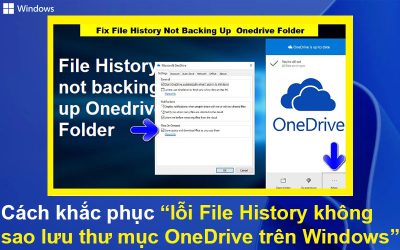Nếu bạn sử dụng ứng dụng của bên thứ ba để chụp ảnh màn hình trên Windows 11 (hoặc 10), bạn có thể đã gặp thông báo lỗi về việc ứng dụng không thể đăng ký phím tắt bằng phím “Print Screen” vì phím này đã được OneDrive đăng ký, mặc dù bạn biết tùy chọn này đã bị tắt trong ứng dụng đồng bộ hóa tệp.
Thông thường OneDrive tự động đăng ký phím Print Screen để chụp ảnh màn hình trong quá trình thiết lập, ngay cả khi bạn không bật tính năng này theo cách thủ công. Trong bài viết này, Tri Thức Software sẽ hướng dẫn bạn cách giải quyết xung đột ngăn các ứng dụng của bên thứ ba đăng ký phím Print Screen khi OneDrive chạy trên Windows.
Khắc phục sự cố khi đăng ký phím Print Screen với OneDrive
- Nhấp vào nút OneDrive trên Thanh Taskbar.
- Click Help & Settings (hình bánh răng) ở góc trên bên phải.
- Chọn Settings.
- Chọn tab Sync and Backup
- Bật sang ON mục Save screenshots I capture to OneDrive.
- Chọn Pause syncing
- Click Quick OneDrive
- Xác nhận và đóng ứng dụng.
- Mở lại ứng dụng OneDrive.
- Chuyển sang Off mục Save screenshots I capture to OneDrive.
- Mở ứng dụng chụp ảnh màn hình bạn thích.
- Cấu hình phím Print Screen.
Tổng kết
Vậy là tôi vừa hướng dẫn xong cho bạn Cách ngăn OneDrive chặn ứng dụng đăng ký phím Print Screen trên Windows 10/11. Nếu gặp bất kỳ khó khăn nào trong quá trình thực hiện, bạn có thể liên hệ banquyenphanmem.com hoặc gọi số 028.22443013 để được trợ giúp. Với các hướng dẫn trên, chúng tôi hy vọng bạn đã giải quyết được nhu cầu của mình một cách nhanh chóng và hiệu quả.